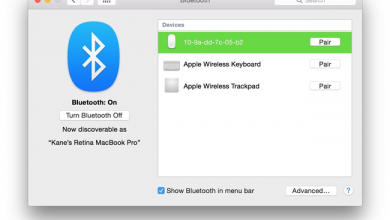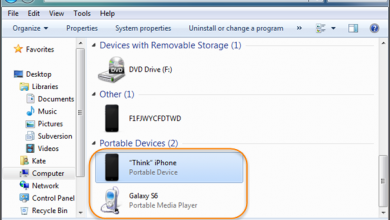Как перенести контакты с iPhone на Android
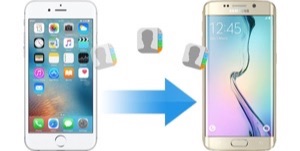
[ad_1]
Хотите переключить данные на телефон Android? Не знаете, как перенести контакты с iPhone на Android? Ознакомьтесь с публикацией, чтобы узнать о 4 методах перемещения контактов с iPhone на Samsung Galaxy S9 / Note 9, Google Pixel 3 или HUAWEI P20.
Советы по работе с контактами iPhone
Импортировать контакты на iPhone
Исправить проблемы с контактами iPhone
Дополнительные советы по работе с контактами iPhone
Каждый год на ваш выбор появляются десятки новых телефонов Android. Итак, как старый пользователь iPhone, вы можете быть привлечены новым выпущенным мобильным телефоном Android и купили его. Однако независимо от того, является ли это Samsung Galaxy S9 / Note 9, Google Pixel 3, HUAWEI P20 или кто-то еще, есть кое-что, о чем вам нужно подумать, например, перенос контактов с iPhone на Android.
В этом посте мы говорим об этой теме и предлагаем вам четыре способа, включая электронную почту, iCloud, Google Контакты и AnyTrans для Android, для бесплатного переноса контактов с iPhone на Android!
Вам может понравиться: как перенести песни с iPhone на Android
Метод 1. Как перенести контакты с iPhone на Android без компьютера
Если вы просто хотите перенести несколько контактов на свой новый телефон, например Samsung Galaxy S9, с iPhone, есть один способ управлять им без компьютера, а именно перенести контакты с iPhone на Android по электронной почте.
Шаг 1. Разблокируйте свой iPhone, перейдите в Приложение «Телефон»> «Контакты».
Шаг 2. Выберите один контакт и поделитесь им по электронной почте.

Контакты iPhone на Android с электронной почтой
Шаг 3. Войдите в электронную почту на телефоне Android, загрузите v-Card и добавьте ее в контакты.
Способ 2. Как перенести контакты с iPhone на Android через iCloud
На самом деле, поскольку телефоны iPhone и Android используют две разные операционные системы, у вас нет прямого способа перенести контакты с iPhone на Android. Однако вы можете использовать iCloud для загрузки контактов iPhone на компьютер, а затем перенести их на новый HUAWEI P20 или Google Pixel 3. Этот способ может быть немного сложным и трудоемким, но вы все равно можете передавать контакты между iPhone и Android, используя этот метод.
Шаг 1. Загрузите контакты iPhone на компьютер с помощью iCloud.
Во-первых, синхронизируйте контакты iPhone с iCloud. Просто разблокируйте свой iPhone, перейдите в «Настройки»> «iCloud», войдите в свою учетную запись iCloud и включите синхронизацию контактов.

Синхронизация контактов iPhone с iCloud
Во-вторых, войдите в iCloud.com с помощью веб-браузера на своем компьютере, перейдите в категорию «Контакты», выберите и загрузите контакты iPhone как v-Card на свой компьютер.
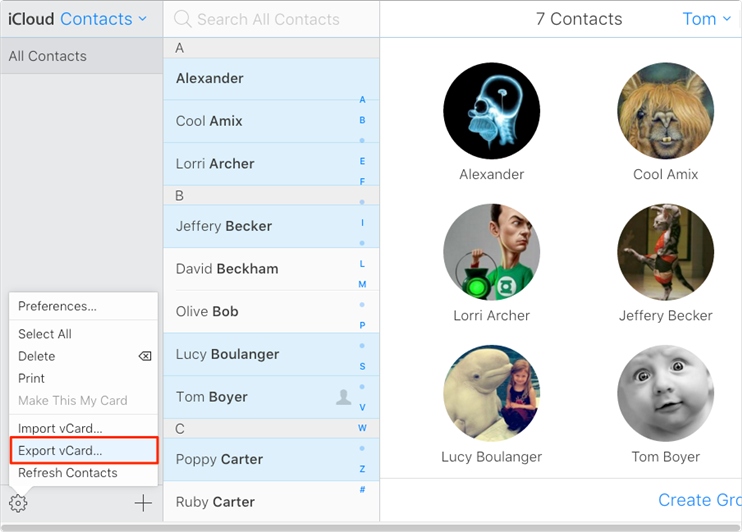
Экспорт контактов iPhone на компьютер с помощью iCloud.com
Шаг 2. Перенесите загруженные контакты на Android.
Подключите Android к компьютеру, перенесите файлы VCF (v-Card) в хранилище устройства и импортируйте эти контакты VCF в приложение «Контакты Android».
Если вы хотите перенести фотографии с iPhone на Android, обратитесь к разделу: Как бесплатно перенести фотографии с iPhone на Android>
Метод 3. Как перенести контакты с iPhone на Android через Google Контакты
Если у вас много контактов, отправка их по одному по электронной почте может быть неправильным выбором. Для пакетной передачи контактов с iPhone на Android вы можете подумать об iTunes. Здесь мы хотели бы показать вам способ переноса контактов с iPhone на Android без iTunes.
Если вы добавили учетную запись Google на свой телефон Android, все будет легко — после импорта контактов VCF с компьютера в контакты Google все контакты будут автоматически синхронизированы с вашим телефоном Android. Воспользуйтесь приведенным ниже методом, чтобы узнать, как бесплатно перенести контакты с iPhone на Android через Google Контакты.
Сначала загрузите контакты iPhone на компьютер в форме VCF с помощью iCloud, пожалуйста, обратитесь к методу 2, чтобы узнать, как это сделать.
Затем импортируйте v-Card с компьютера в свои контакты Google, войдите в Google.com/contacts на своем компьютере и импортируйте загруженный файл VCF в контакты Google.

Импорт контактов в контакты iPhone или Gmail
После того, как все контакты VCF будут перенесены в Google Контакты, войдите в Google Контакты на своем телефоне Android, перезагрузите, и все контакты будут синхронизированы с вашим Android.
Метод 4. AnyTrans для Android — перенос контактов с iPhone на Android.
Если вы считаете, что описанные выше методы слишком сложны, то AnyTrans для Android — более простой способ. Вот причины, по которым мы выбираем AnyTrans для Android.
- Он считается одним из лучших инструментов для передачи данных iPhone, и вы можете использовать его для прямой и простой передачи содержимого с iPhone на телефон Android.
- Помимо контактов, AnyTrans для Android также поддерживает передачу пользователем личного содержимого, такого как сообщения, журнал вызовов, заметки и календарь, а также мультимедийное содержимое, такое как музыка, фотографии, мелодии звонка и видео.
- Пользователям действительно удобно передавать содержимое через AnyTrans для Android, всего за несколько щелчков мышью, ваше содержимое будет напрямую перенесено с вашего устройства на ваш компьютер или новый телефон Android.
- Он также может передавать контакты с Android на iPhone, операция также проста.
Перенос контактов с iPhone на Android через AnyTrans для Android, вероятно, один из самых эффективных способов. Прочтите это пошаговое руководство, чтобы узнать, как перенести контакты с iPhone на Android без iTunes.
Шаг 1. Бесплатно загрузите AnyTrans для Android на Mac или ПК, подключите к нему свой iPhone и телефон Android.
Шаг 2. Выберите Android Mover, и AnyTrans для Android покажет вам все типы файлов, которые вы можете переместить с iPhone на Android.

Перенос контактов с iPhone на телефон Android — Шаг 2
Шаг 3. Выберите Контакты и нажмите кнопку Далее. Затем дождитесь завершения процесса передачи.
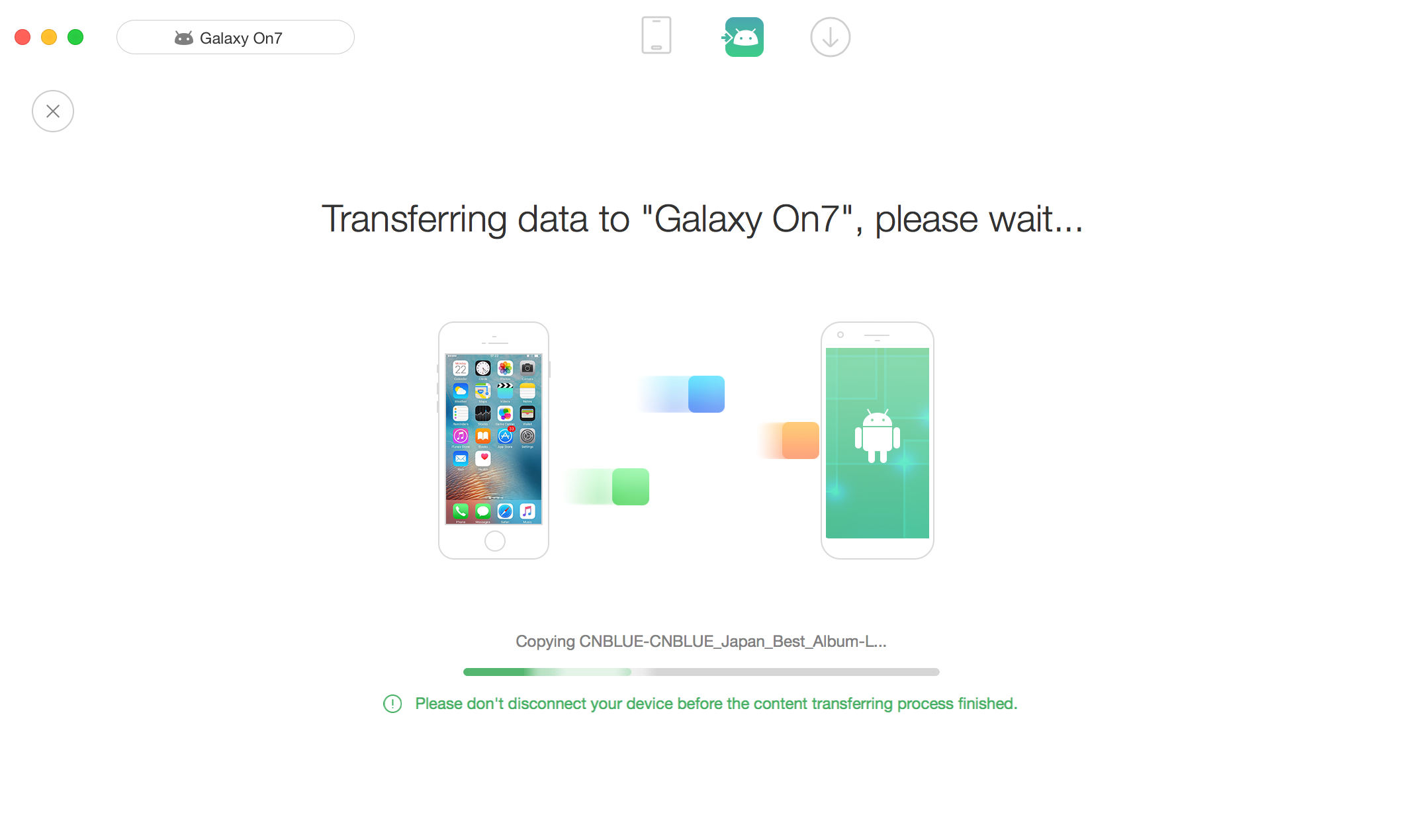
Перенос контактов с iPhone на телефон Android — Шаг 3
Нижняя линия
Все четыре вышеуказанных метода эффективны и могут использоваться для перемещения контактов с iPhone на Android. Независимо от того, хотите ли вы перенести только несколько контактов, или вы хотите перенести контакты с iPhone на Android без iTunes, или вы хотите перенести все контакты на Android, вы можете найти то, что хотите, в этой статье. Если у вас все еще есть проблемы, оставьте комментарий, мы ответим как можно скорее.
[ad_2]